Googleアナリティクスは詳細なアクセス解析ができて便利ですが、各記事のURLリンクは表示されているものの、それが何について書いた記事なのか分からなくて不便ですよね。
でも、実は記事のタイトルを簡単に表示することができるのでその方法を紹介します。
私はしばらく知らなくて、わざわざ別ウィンドウで記事を開いて確認していました。
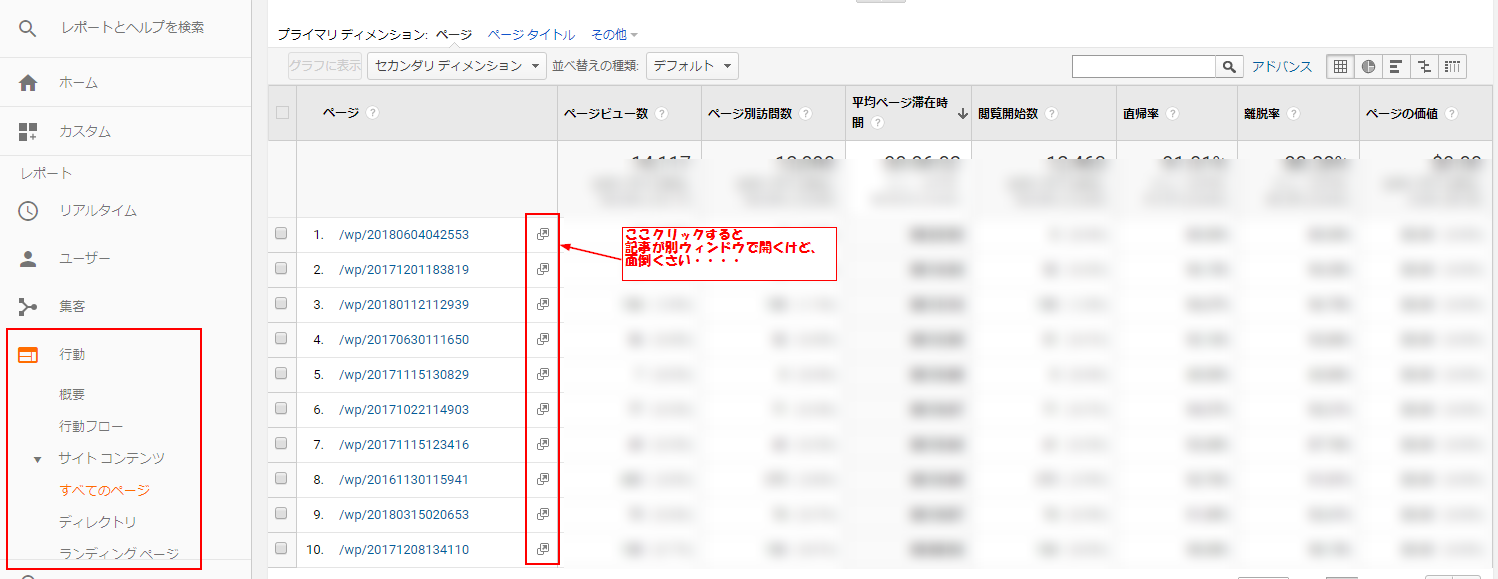
アナリティクスで記事タイトルを表示する方法
測定結果の一覧に「セカンダリ ディメンジョン」の項目がありますので、リストから、
「行動」の「ページタイトル」を選択します。
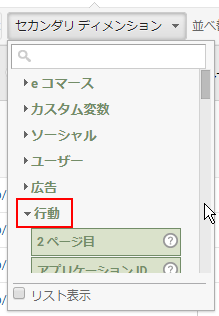
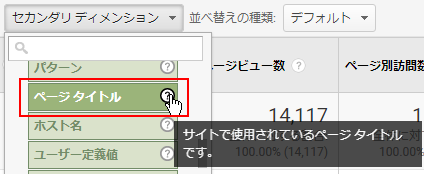
すると以下のように「ページタイトル」の欄に記事タイトルが表示されるようになります。
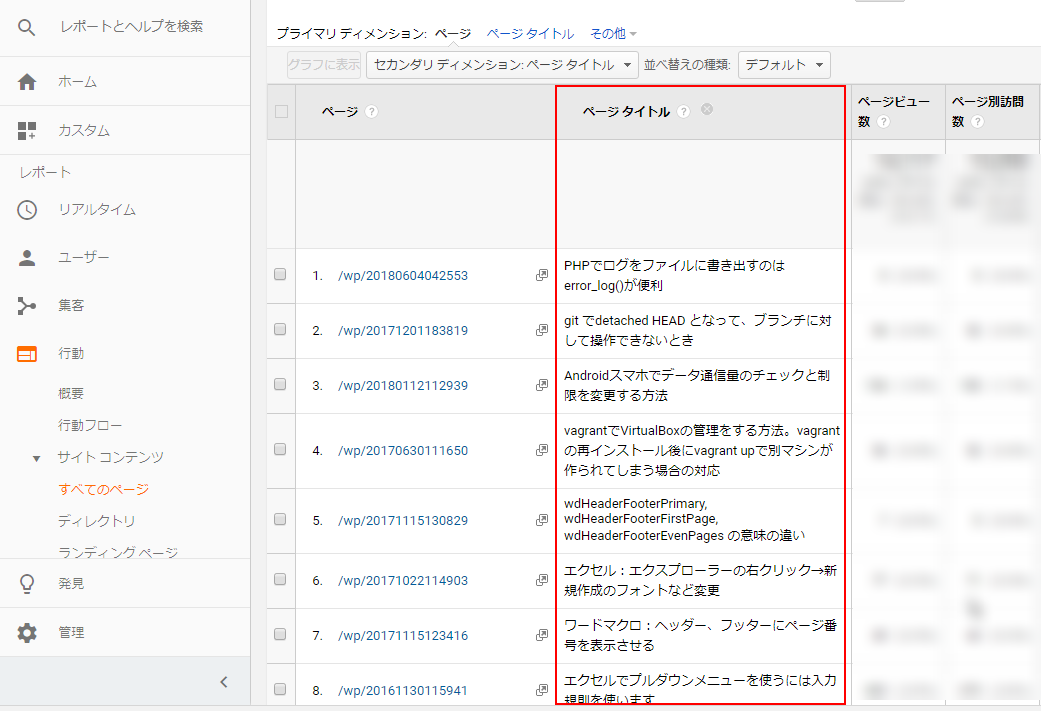
※「行動」→「サイトコンテンツ」→「すべてのページ」であれば、プライマリディメンジョンに「ページタイトル」がありますのでワンクリックでタイトルを表示することもできます。
すべててのページ:
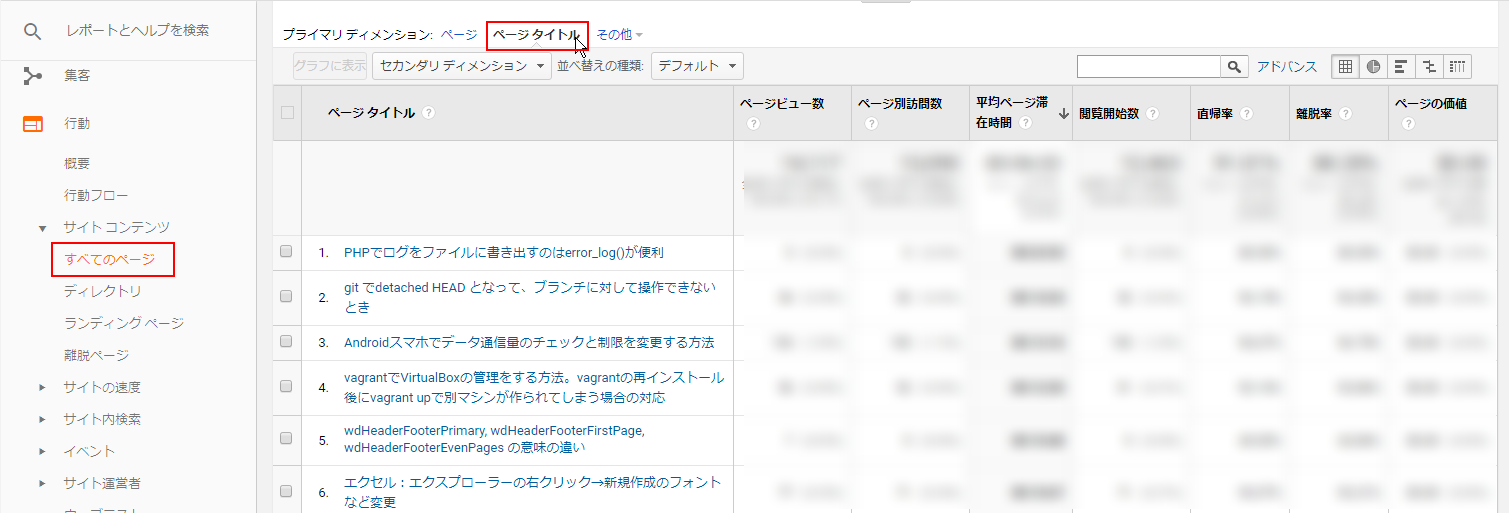
でも、今回紹介した「セカンダリ ディメンジョン」で「行動→ページタイトル」を選択する方法では、他の解析メニュー(ディレクトリ、ランディングページ、離脱ページなど)でもページタイトルを表示することができます。
注意点
ただし、今回の方法はあくまでセカンダリディメンジョンなので、プライマリディメンジョンとの組み合わせの数だけリストアップされる項目が増えることに注意してください。
例えば、プライマリディメンジョンがページ、セカンダリディメンジョンがページタイトルの場合はほぼ1:1で対応しているため、ページの数が10個なら、項目の数も10のままですが、同じページでタイトルを何度か変更している場合、同じページに対してページタイトルが複数あるので、リストアップされる項目数は増えていきます。
仮に全てのページのタイトルを1回ずつリライトしていた場合、10×2=20個の項目がリストアップされます。
下図はタイトルを変更した記事の項目が2つに分かれている例です。逆にタイトル変更の影響が比較できていいですよね。

まとめ
アナリティクスの行動レポートでは、セカンダリディメンジョンに「ページタイトル」を選択することによって記事タイトルを見ながらアクセス解析することができます。
まだアナリティクスを導入していない人は、無料で使えますのでぜひ使ってみましょう。
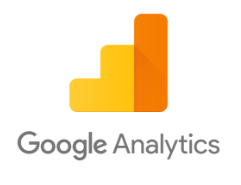
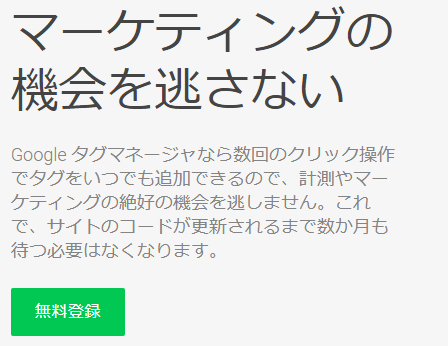
コメント